Что такое доска Pinterest? Как легко создать доску Pinterest
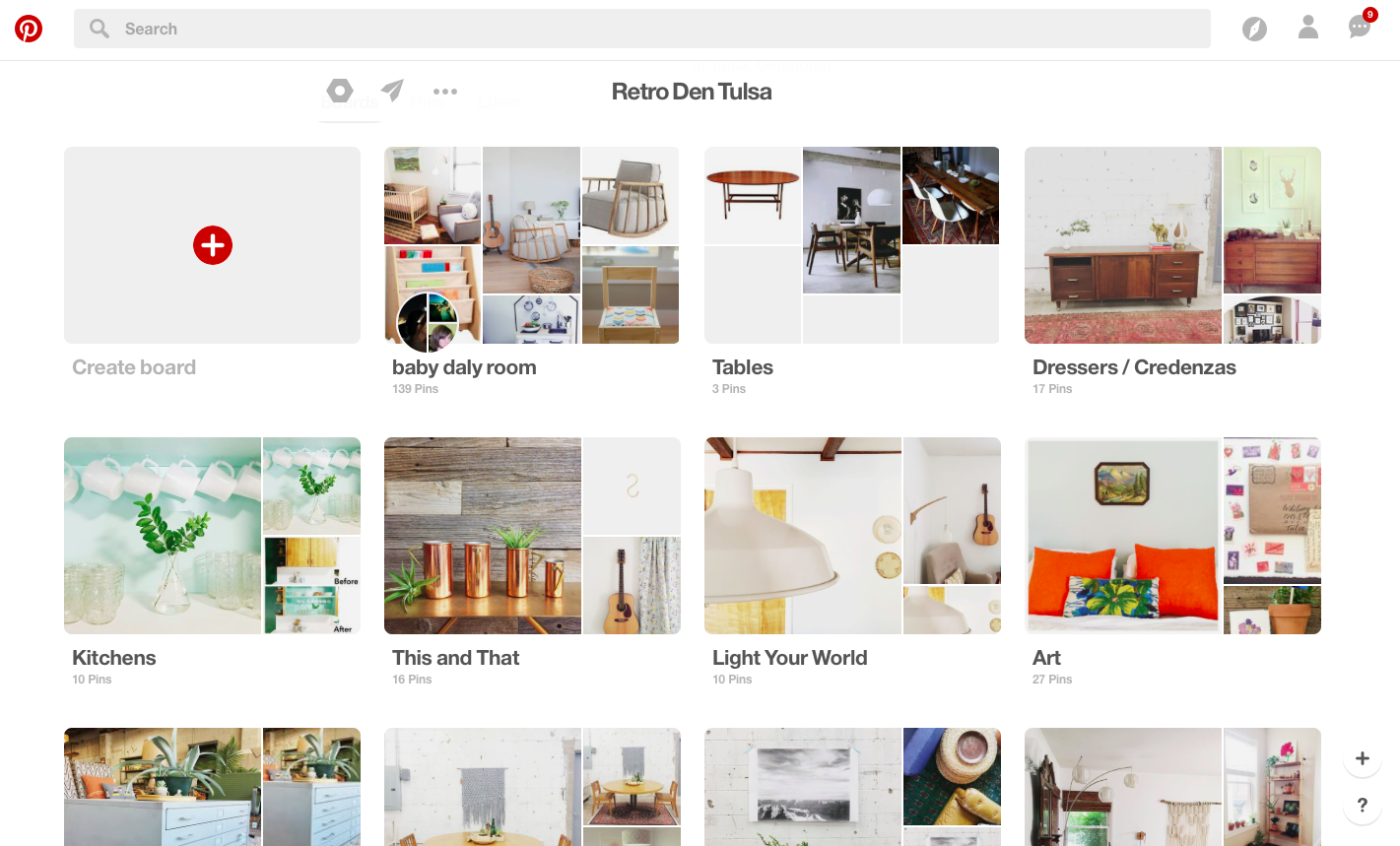
Если вы когда-либо задумывались, что такое доска Pinterest и как эффективно использовать эту функцию, эта статья для вас. Присоединяйтесь к Snappin, чтобы узнать все — от концепции и функций до подробных шагов по созданию досок на Pinterest, что поможет вам оптимизировать ваш опыт. Ознакомьтесь с этим прямо сейчас!
I. Что такое доска Pinterest?
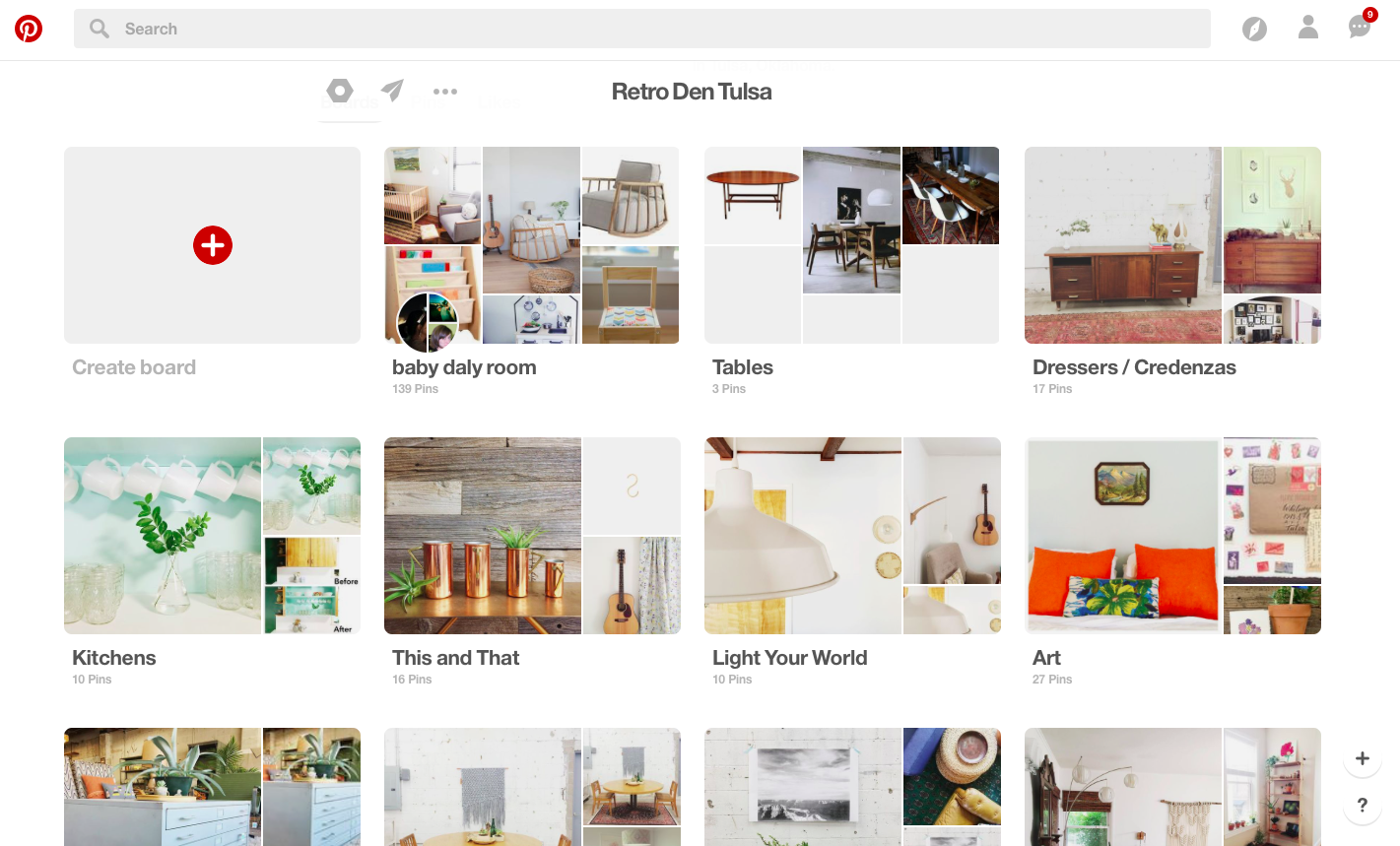
Pinterest функционирует как цифровой "блокнот идей", в котором можно хранить все интересное, что вы находите. Доски Pinterest являются важной частью этой экосистемы, служа организованными "хранилищами".
Когда вы сохраняете изображение или видео на Pinterest (которые называются Pin), вам нужно будет организовать их в доски. Каждая доска представляет собой конкретную тему или идею, такую как мода, еда, путешествия или даже планы на свадьбу. Вы можете создавать сколько угодно досок и управлять ими по своему усмотрению.
Интересная особенность досок Pinterest заключается в том, что они не только являются личными инструментами хранения, но и могут быть поделены или использоваться для совместной работы с другими. Это делает их идеальными для разработки групповых идей или создания вдохновляющей коллекции.
II. Основные особенности досок Pinterest
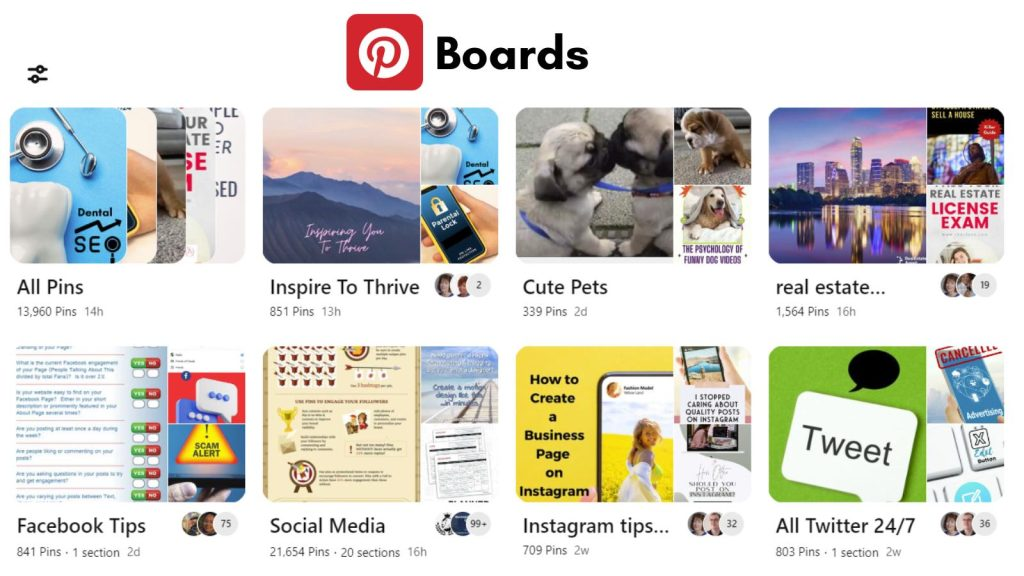
Прежде чем погрузиться в процесс создания доски, давайте рассмотрим несколько интересных функций досок Pinterest, которые помогут вам более эффективно организовывать идеи:
1. Создавайте доски для различных целей
Вы можете создавать публичные доски или сохранять их в приватном режиме в зависимости от вашей цели. Например, частные доски могут использоваться для планирования сюрпризов, таких как вечеринка по случаю дня рождения, в то время как публичные доски позволяют делиться идеями с сообществом.
2. Добавляйте участников к вашим доскам
Pinterest позволяет вам приглашать других пользователей для внесения вкладов в ваши доски. Это особенно полезно для групповых проектов или когда вы хотите, чтобы друзья добавляли идеи в ваш план.
3. Настройте изображение обложки доски
Вы можете установить изображение обложки для каждой доски, чтобы подчеркнуть её тему, что облегчает различие между досками, когда у вас их много.
4. Организуйте доски по разделам
Доска может быть разделена на более мелкие разделы, называемые секциями доски, чтобы более детально организовать контент. Например, доску о "Моде" можно разделить на разделы, такие как "Офисная одежда", "Уличный стиль" и "Аксессуары".
III. Как создать доску Pinterest из вашего профиля
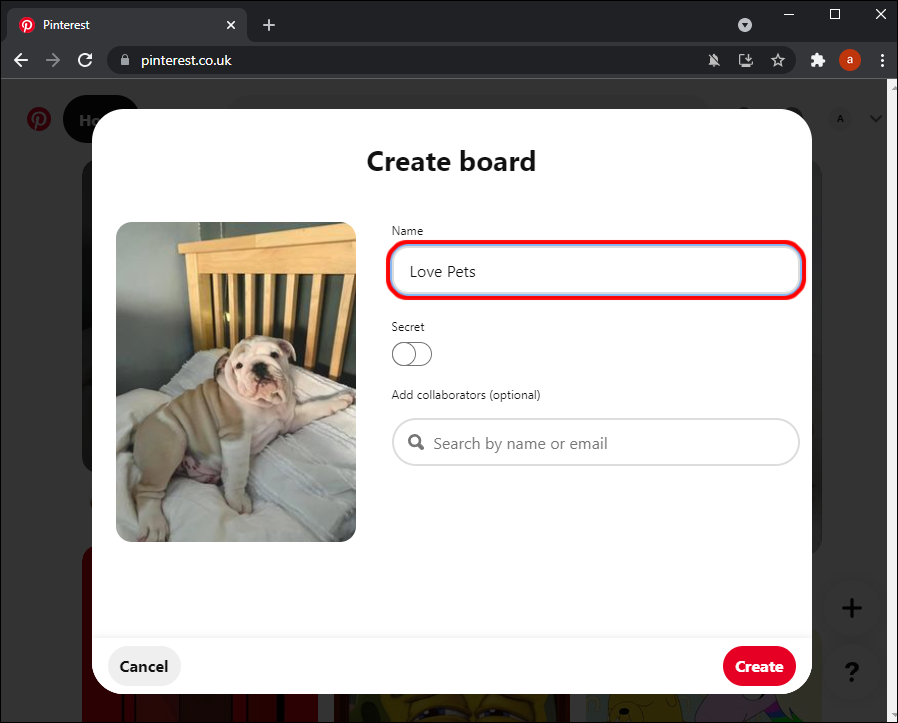
Создание доски на Pinterest из вашего личного профиля — это самый простой способ начать хранить ваши идеи. Вы можете сделать это как на компьютере, так и на мобильном устройстве, следуя этим конкретным шагам:
1. Создание доски из вашего профиля на компьютере
Pinterest на компьютере имеет просторный интерфейс, что упрощает создание досок. Вот пошаговая инструкция:
- Войдите в свою учетную запись Pinterest: Сначала перейдите на Pinterest и войдите в свою учетную запись. Если у вас нет учетной записи, вы можете зарегистрироваться за несколько минут.
- Откройте свой профиль: После входа нажмите на изображение профиля в правом верхнем углу экрана. Здесь вы увидите все доски, которые вы создали, или найдете пустую страницу, если это ваш первый раз на Pinterest.
- Нажмите на иконку плюса: С правой стороны экрана вы увидите маленькую иконку плюса (+). Нажмите на нее, чтобы начать создание новой доски. Появится выпадающее меню. Выберите "Доска".
- Введите информацию о доске: Вам нужно ввести название для вашей доски (например, "Идеи для свадьбы", "Летняя мода" и т. д.). Если вы хотите, чтобы доска была скрытой, включите опцию "Сохранить эту доску в секрете". Кроме того, Pinterest позволяет добавить дату или диапазон дат, если ваша доска связана с конкретным событием.
- Завершите создание доски: Нажмите кнопку "Создать", и ваша доска будет готова. Теперь вы можете начать закреплять элементы на только что созданную доску.
2. Создание доски из вашего профиля на мобильном устройстве
Если вам важен комфорт, приложение Pinterest на вашем телефоне — идеальный выбор. Его удобный интерфейс позволяет создавать доски в любом месте.
- Откройте приложение Pinterest: Сначала загрузите приложение Pinterest из App Store (iOS) или Google Play (Android). После установки войдите в свою учетную запись.
- Перейдите в свой профиль: В правом нижнем углу экрана нажмите на изображение вашего профиля. Во вкладке "Сохранено" будут отображаться все доски, которые вы уже создали или сохранили.
- Создайте новую доску: Нажмите на иконку плюса (+) в нижней части экрана, затем выберите "Доска".
- Введите информацию о доске: Введите название для вашей доски, например, "Декор для дома" или "Рецепты". Если хотите, можете добавить участников — людей, которые смогут вносить идеи в доску. Также доступна опция "Сохранить эту доску в секрете" для контроля конфиденциальности.
- Добавьте Pins и завершите: После создания доски Pinterest предложит вам связанные Pins для выбора и добавления. Когда закончите, нажмите "Готово". Теперь ваша доска готова к использованию!
IV. Как создать доску из вкладки "Сохранено"

Другой способ создать доску — это использовать вкладку "Сохранено", которая содержит весь контент, который вы сохранили ранее. Этот метод очень удобен, если вы хотите организовать сохраненные идеи в конкретной доске.
- Шаг 1: Откройте вкладку "Сохранено": На главном экране приложения Pinterest нажмите на значок профиля в правом нижнем углу, чтобы открыть вкладку "Сохранено".
- Шаг 2: Создайте новую доску: Посмотрите в верхней или нижней части экрана, и вы увидите иконку плюса (+). Нажмите на нее и выберите "Доска", чтобы начать создание новой.
- Шаг 3: Назовите и настройте доску: Введите подходящее название. Например, если вы сохраняете идеи для отпуска, вы можете назвать доску "Планы на летний отпуск". Вы также можете добавить участников, чтобы редактировать доску вместе, или включить режим секретности, если хотите сохранить ее приватной.
- Шаг 4: Переместите сохраненный контент на новую доску: После создания доски вы можете добавить Pins из вкладки "Сохранено" в эту новую доску. Это помогает организовать ваш контент и упрощает его управление.
V. Руководство по созданию доски при сохранении Pin
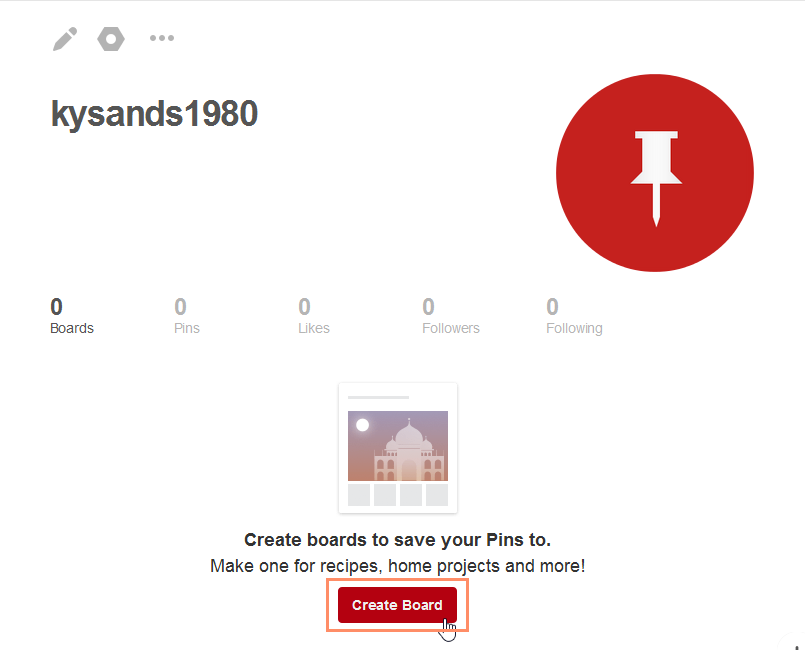
Pinterest также позволяет создавать новую доску при сохранении Pin. Это особенно полезно, когда вы просматриваете ленту и хотите быстро сохранить новую идею на доске, которая еще не существует.
1. Создание доски при сохранении Pin на компьютере
Если вы в основном используете Pinterest на компьютере, этот процесс будет очень простым. Вот подробная инструкция:- Шаг 1: Когда вы прокручиваете ленту Pinterest и находите Pin, который вас заинтересовал, не стесняйтесь кликнуть на него, чтобы просмотреть детали. Иногда достаточно одного взгляда, чтобы вдохновиться или увидеть идею, которую вы хотите сохранить сразу.
- Шаг 2: После того как вы кликнули на Pin, рядом с названием предложенной доски, расположенной над Pin, появится маленькая иконка стрелки. Наведите курсор на эту иконку, и появится выпадающее меню. Здесь вы можете выбрать одну из уже созданных досок или создать новую.
-
Шаг 3: Нажмите на "Создать доску" в нижней части списка досок, который появляется. Появится окно, в котором вам нужно ввести название для новой доски. На этом этапе следует тщательно выбрать название доски, чтобы оно было понятным и его было легко категоризировать позже. Если вы работаете в творческой области, например, в дизайне, блогинге или маркетинге, вы можете назвать доску конкретно, например, "Идеи для дизайна сайтов" или "SEO стратегии".
-
Шаг 4: После того как вы введете название доски, вы сможете добавить другие детали, например, даты, или переключить доску в режим "секретности". Если вы выберете секретный режим, доска будет видна только вам и любым приглашенным вами участникам. Это очень полезная функция, если вы хотите держать определенные идеи или проекты в тайне, прежде чем поделиться ими с общественностью.
-
Шаг 5: После того как вы заполнили все необходимые данные, просто нажмите "Создать", чтобы сохранить доску. Вы сразу попадете на страницу новой доски, где сможете начать закреплять элементы.
2. Создание доски при сохранении Pin на мобильном устройстве
Хотя интерфейс Pinterest на мобильных устройствах отличается от десктопной версии, процесс создания доски при сохранении Pin все равно остается простым. Вот как Snappin обычно делает это при использовании приложения Pinterest на телефоне:- Шаг 1: Когда вы просматриваете Pinterest и находите Pin, который вам нравится, интересную идею или просто что-то, что вы хотите сохранить, нажмите на Pin, чтобы просмотреть его детали. Обратите внимание на кнопку "Сохранить" под Pin, где вы сможете выбрать, на какую доску сохранить эту идею.
- Шаг 2: После нажатия на "Сохранить" появится окно с вашими существующими досками. Но вместо того, чтобы просто сохранить Pin на уже существующую доску, внизу экрана появится опция "Создать доску". Нажмите на нее, чтобы начать создание новой доски.
- Шаг 3: Появится новый экран, в котором вам нужно ввести название для вашей новой доски. Здесь вам нужно выбрать название доски, которое соответствует содержимому, которое вы сохраняете. Например, если вы сохраняете изображения дизайнов спален, вы можете назвать доску "Декор мечтательной спальни". Если это идеи для моды, вы можете выбрать название, например, "Летняя мода 2025".
- Шаг 4: После того как вы введете название доски, вы также можете добавить участников прямо здесь. Это удобно, если вы хотите поделиться доской с группой для обсуждения и обмена идеями. Также не забудьте проверить, если вы хотите сохранить доску в "секретном" режиме. Эта функция гарантирует, что только вы или приглашенные вами участники смогут видеть доску.
-
Шаг 5: Когда вы завершите настройку, нажмите "Создать" в правом верхнем углу экрана. Сразу ваша доска будет создана, и Pin, который вы сохранили, будет добавлен на эту доску.
Понимание того, что такое доски Pinterest и как их использовать, поможет вам максимально эффективно использовать эту платформу. Независимо от того, хотите ли вы хранить личные идеи, планировать свою работу или общаться с творческим сообществом, доски Pinterest являются незаменимым инструментом.
Начните создавать доски сегодня и исследуйте бесконечный мир вдохновения, который предлагает Pinterest!
